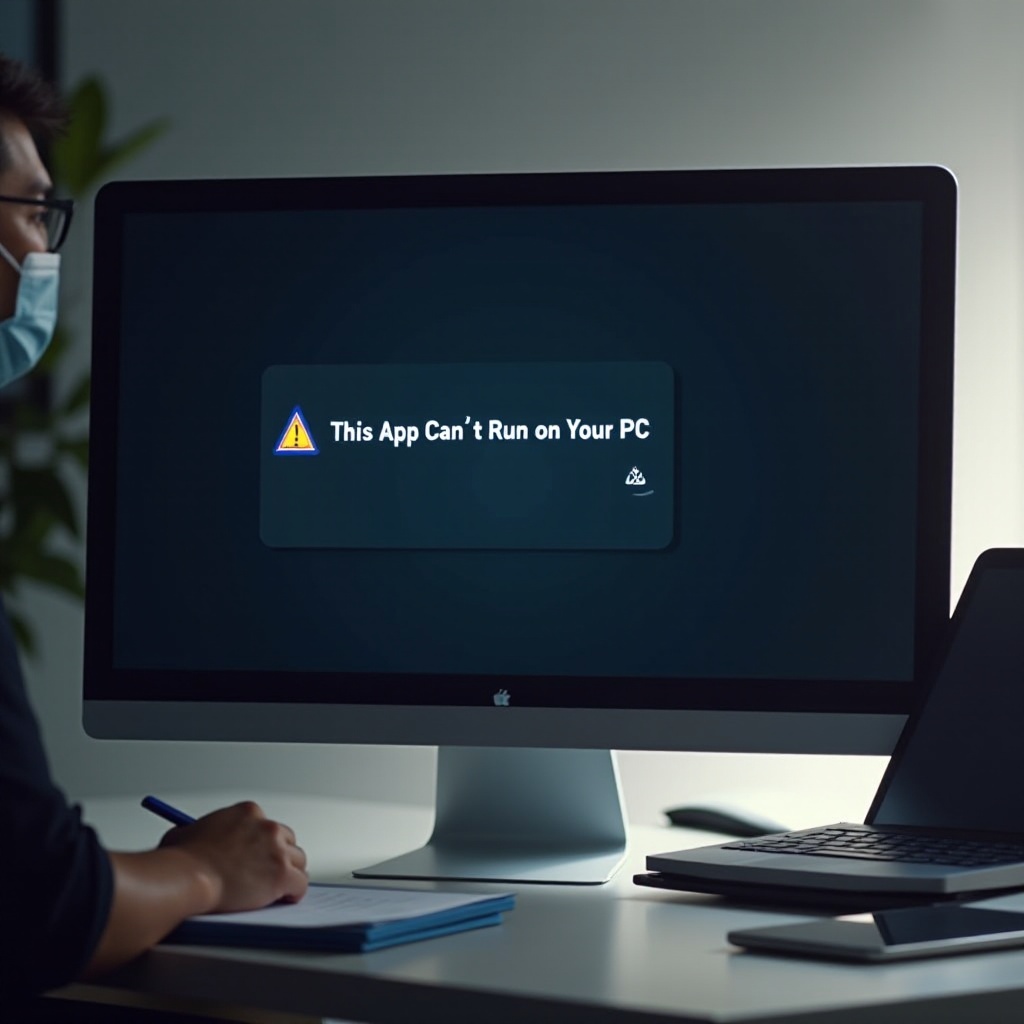
Introduzione
Affrontare l’errore ‘Questa app non può essere eseguita sul tuo PC’ è una sfida comune tra gli utenti di Windows, spesso causando frustrazione ostacolando sia le attività lavorative che quelle di svago. Immagina di essere entusiasta di provare nuovo software, solo per essere bloccato da questo messaggio persistente. Segnala problemi relativi alla compatibilità o alla configurazione del sistema, e comprendere questo contesto è cruciale per una risoluzione efficace dei problemi. Questa guida esplora una varietà di soluzioni, dai controlli di base a tecniche più avanzate, per aiutarti a navigare e risolvere questo problema.
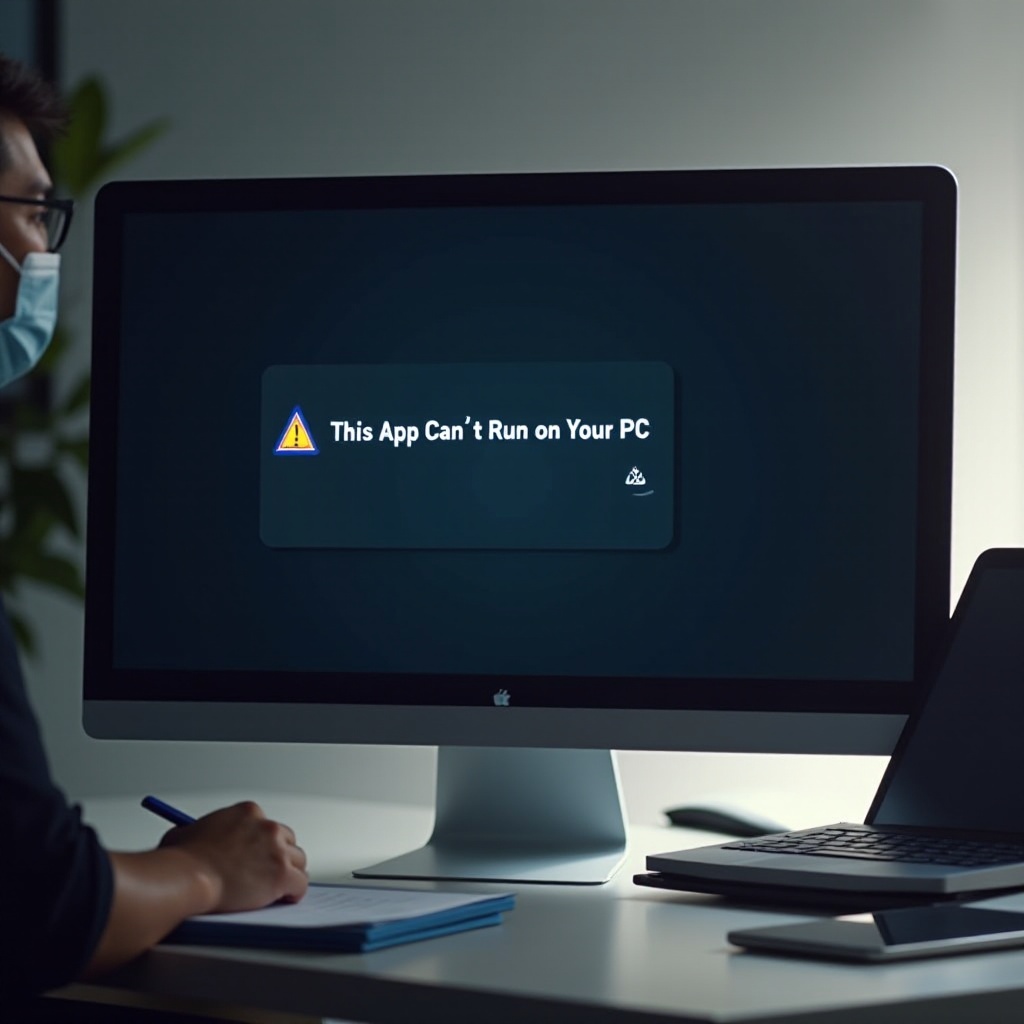
Comprendere l’errore
Al suo interno, l’errore ‘Questa app non può essere eseguita sul tuo PC’ suggerisce un’incompatibilità tra il sistema e il software desiderato. Anche se sembra semplice, molteplici problemi sottostanti potrebbero causarlo. Spesso, si tratta di un’architettura incompatibile, come tentare di eseguire un’applicazione a 64 bit su un sistema a 32 bit. Inoltre, autorizzazioni di sistema inadeguate possono interrompere l’installazione o l’esecuzione di software.
Per affrontare questo, è necessario comprendere elementi tecnici chiave. Questi includono la versione di Windows, l’architettura del sistema, i permessi utente e le configurazioni di sicurezza. Qualsiasi allineamento errato qui può attivare il frustrante messaggio di errore. Assicurare che questi elementi siano compatibili è il primo passo verso la risoluzione del problema. Esploriamo alcune strategie preliminari di troubleshooting per preparare il sistema a installazioni di app di successo.
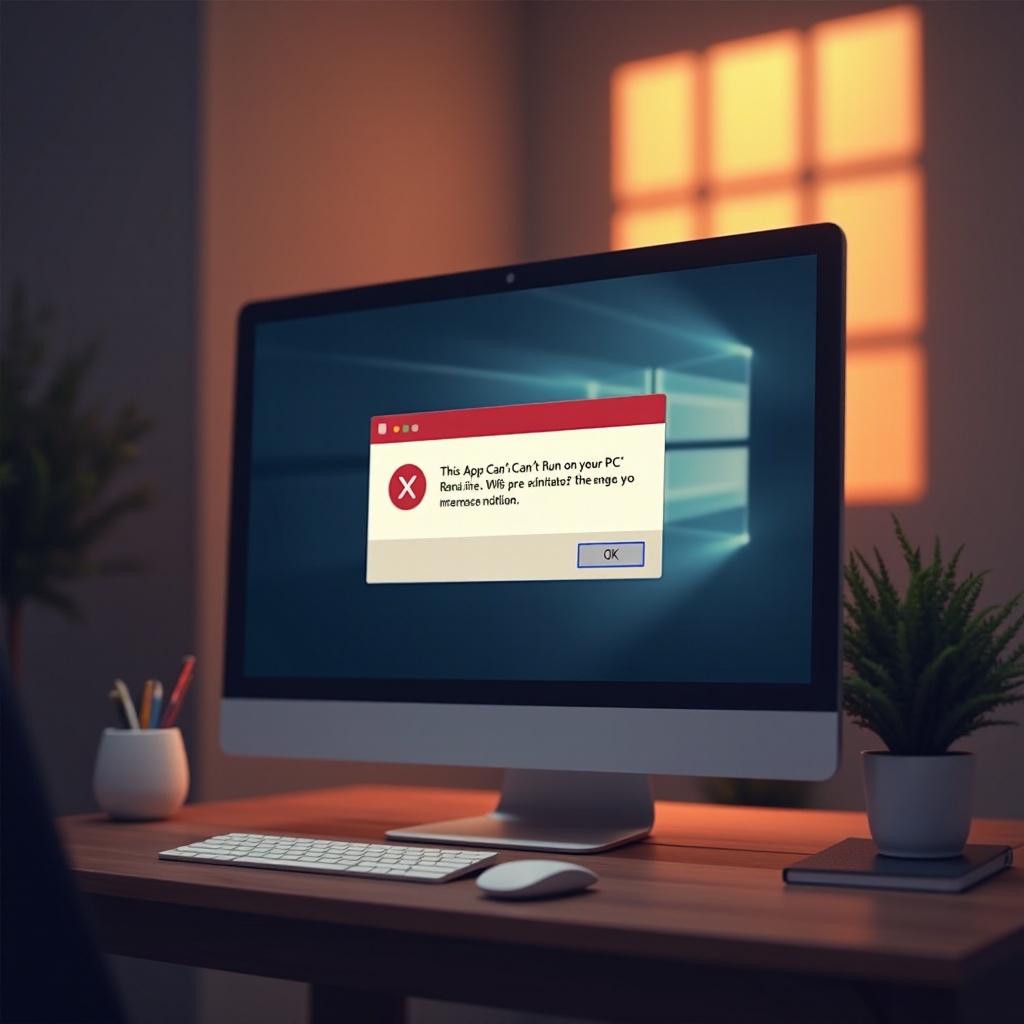
Passi iniziali di troubleshooting
Iniziare con controlli di base può affrontare efficacemente le cause principali di questo errore.
Controlla la compatibilità del sistema
- Identifica il tipo di sistema: Vai a ‘Impostazioni’ > ‘Sistema’ > ‘Informazioni su’. Determina se il tuo sistema è a 32 bit o a 64 bit.
- Abbina la versione dell’app: Assicurati che la versione dell’app sia in linea con la configurazione del tuo sistema, poiché le discrepanze spesso portano a errori.
Verifica l’architettura dell’app
- Scarica la versione corretta: Accedi al sito ufficiale del software per scaricare la versione corretta dell’app.
- Controlla la documentazione: Fai riferimento a qualsiasi documentazione fornita per confermare l’idoneità dell’architettura.
Conferma i permessi utente
- Esegui come amministratore: La mancanza di privilegi amministrativi potrebbe causare errori. Clic destro sul file di installazione dell’app e scegli ‘Esegui come Amministratore’.
- Modifica i permessi: Assicurati che il tuo account abbia i giusti privilegi per l’installazione dell’app.
Se questi passaggi non risolvono i tuoi problemi, approfondire metodi più sofisticati potrebbe rivelare colpe nascosti che ostacolano la configurazione.

Tecniche avanzate di troubleshooting
I processi avanzati si concentrano su modifiche alle impostazioni di sistema che potrebbero ostacolare l’installazione dell’app.
Regola le impostazioni di compatibilità di Windows
- Modalità compatibilità: Clic destro sul file di installazione dell’app, seleziona ‘Proprietà,’ e vai alla scheda ‘Compatibilità’. Prova a selezionare una versione precedente di Windows.
- Disabilita le ottimizzazioni a schermo intero: Spesso si trova nella stessa scheda, disabilitare le ottimizzazioni a schermo intero può migliorare le prestazioni dell’app.
Configura BIOS/UEFI
- Accedi alle impostazioni BIOS/UEFI: Riavvia il computer ed entra nel BIOS/UEFI premendo i tasti come F2 o DEL durante l’avvio.
- Abilita/Disabilita Secure Boot: A seconda delle esigenze dell’app, potrebbe essere necessario attivare o disattivare le impostazioni di Secure Boot.
Risolvi conflitti software
- Controlla i conflitti: Usa Task Manager per individuare e terminare processi non necessari che potrebbero ostacolare l’installazione.
- Eccezioni Antivirus: Gli antivirus occasionalmente bloccano le installazioni. Controlla il file di installazione nella lista delle eccezioni antivirus.
Man mano che si esplorano queste strategie raffinate, la possibilità di risolvere l’errore di configurazione diventa più promettente. Per prevenire ostacoli futuri, mantenere gli aggiornamenti di sistema è vitale.
Aggiorna i componenti di sistema e software
Assicurarsi che il sistema e i componenti software siano aggiornati può aiutare a prevenire problemi di installazione prima che si verifichino.
Aggiorna il sistema operativo Windows
- Esegui Windows Update: Vai a ‘Impostazioni’ > ‘Aggiornamento e Sicurezza’ > ‘Windows Update’ per installare tutti gli aggiornamenti disponibili.
- Controlla gli aggiornamenti opzionali: Valuta gli aggiornamenti opzionali, che potrebbero risolvere bug specifici delle applicazioni.
Aggiorna i driver dei dispositivi
- Gestione dispositivi: Cerca ‘Gestione dispositivi’ per trovare e aggiornare i driver, in particolare per componenti critici come le schede grafiche.
- Sito del produttore: Visita direttamente i siti web dei produttori di hardware per i driver più recenti.
Installa aggiornamenti dell’app
- Verifica gli aggiornamenti all’interno dell’app: Dopo l’installazione, assicurati che l’app sia aggiornata per mitigare futuri problemi di compatibilità.
- Visita il sito ufficiale: Controlla regolarmente patch o aggiornamenti sul sito ufficiale dello sviluppatore.
Configurare un sistema aggiornato riduce la frequenza con cui si incontra l’errore. Tuttavia, se i problemi persistono, potrebbero essere necessarie soluzioni alternative.
Esplorare soluzioni alternative
Se i metodi abituali non hanno risolto il problema di configurazione, esplora queste soluzioni alternative.
Usa macchine virtuali
Una macchina virtuale (VM) può simulare un ambiente OS diverso, consentendo un’esecuzione fluida delle applicazioni incompatibili. Utilizza strumenti come VMware o VirtualBox per configurare una VM che soddisfi le esigenze dell’app.
Prova strumenti di compatibilità di terze parti
Programmi come Wine o DOSBox possono aiutare a colmare le lacune di compatibilità, consentendoti di eseguire in modo efficace software non compatibile sul tuo PC.
Contatta il supporto software
Contatta il supporto clienti del software. Potrebbero avere consigli o patch specifiche che affrontano l’errore di configurazione.
Avendo attraversato queste soluzioni, molti scopriranno di aver recuperato con successo l’accesso alle loro applicazioni desiderate.
Conclusione
L’errore ‘Questa app non può essere eseguita sul tuo PC’ spesso maschera molteplici cause radice, da discrepanze di compatibilità a configurazioni di sistema complesse. Questa guida presenta passaggi completi progettati per rivelare e risolvere questi problemi. Comprendere il proprio sistema e l’applicazione, combinato con l’applicazione metodica di queste soluzioni, ti permette di superare le sfide di compatibilità e ripristinare la tua esperienza software.
Domande frequenti
Cosa significa ‘Questa app non può essere eseguita sul tuo PC’?
Questo messaggio indica tipicamente un problema di compatibilità, dove l’architettura o le impostazioni del tuo sistema non si allineano con i requisiti dell’applicazione, impedendone l’esecuzione.
Come posso controllare se la mia app è compatibile con il mio PC?
Rivedi i dettagli del tuo sistema andando su ‘Impostazioni’ > ‘Sistema’ > ‘Informazioni’. Confronta la tua architettura con i requisiti dell’app, spesso elencati sul sito web dello sviluppatore.
Esistono strumenti per aiutare a eseguire applicazioni non compatibili?
Sì, strumenti di compatibilità come Wine e macchine virtuali come VMware possono creare ambienti favorevoli all’esecuzione di applicazioni non originariamente compatibili con il tuo PC.
